Dans le monde électronique d’aujourd’hui, envoyer des informations par email constitue la base des activités quotidiennes pour la plupart des entreprises. Les emails peuvent contenir des données sensibles, telles que des informations relatives à une entreprise, à ses projets, sa stratégie marketing, ses appels d’offres, et d’autres données privées.
Conserver ses informations dans un compte de messagerie vous expose à la délinquance en ligne. Un ordinateur, ou même un smartphone et une connexion internet, sont tout ce dont les cyberprédateurs ont besoin pour dérober des emails non chiffrés. Ces pirates informatiques cherchent constamment à récupérer des numéros de compte, de sécurité sociale, de carte de crédit, de l’argent, des identités, et tout autre élément permettant l’identification d’une personne.
Mailfence - Obtenez votre email gratuit et sécurisé.

4.1 sur base de 177 avis utilisateurs
Mailfence - Obtenez votre email gratuit et sécurisé.
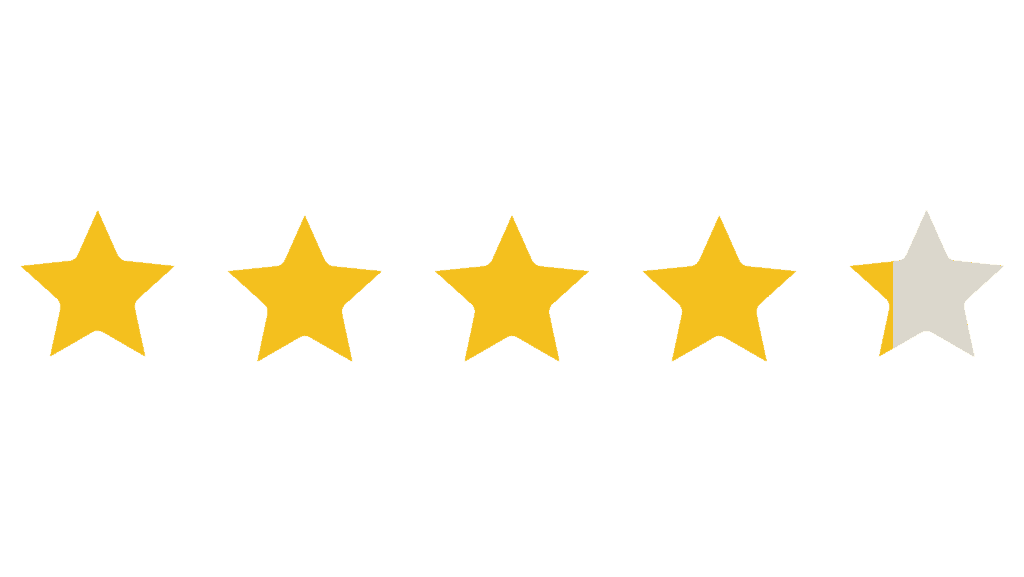
4.1 sur base de 177 avis utilisateurs
Il est déjà désastreux pour une entreprise d’être la cible de ces initiatives ; or, souvent, elles visent aussi à obtenir des informations de même nature concernant les clients et les partenaires d’affaires de ces entreprises. Cela a pour conséquence de détruire la réputation des entreprises qui en sont les victimes, et d’engager gravement leur responsabilité.
Pour éviter de subir les désagréments liés à ces activités criminelles en forte croissance dans le monde, il est crucial d’adopter des techniques modernes et des outils éprouvés par la recherche. Envoyer des emails chiffrés est important pour maintenir l’intégrité de vos données électroniques, et vous protéger des délinquants en ligne, de la NSA, des virus, et de toutes sortes de manigances sur internet.
Pour protéger efficacement votre email de l’interception et du vol, vous devez chiffrer deux choses : la connexion avec un fournisseur d’email, et les messages électroniques.
Le chiffrement des connexions email
En négligeant de chiffrer la connexion de votre fournisseur d’email avec votre ordinateur, ordinateur portable, tablette ou tout autre appareil pendant que vous vérifiez vos emails, vous vous rendez fortement vulnérable aux cyberattaques.
Pour garantir qu’une autre personne ne puisse suivre vos faits et gestes au moyen de votre connexion internet, vous devez mettre en place un système de chiffrement SSL (secure socket layer) ou TLS (transport layer security). Si vous utilisez un programme de messagerie comme Outlook pour vérifier vos emails, ou si vous utilisez une application courriel, le principe de la configuration du chiffrement SSL/TLS est le même pour chaque logiciel de messagerie.
Pour ce faire :
- Ouvrez votre app ou votre programme de messagerie pour naviguer dans le menu des paramètres. Votre compte devrait y être catégorisé comme un compte IMAP/SMTP, POP/SMTP, http ou Exchange. Dans les « paramètres avancés », vous avez la possibilité d’utiliser une connexion chiffrée (SSL/TLS) pour les emails entrants et sortants.
- Cochez la case “This server requires an encrypted connection (SSL/TLS)” (« Ce serveur nécessite une connexion chiffrée (SSL/TLS) »), ce qui changera le port à 995.
- Assurez-vous de sélectionner également SSL/TLS dans le menu déroulant “Use the following type of encrypted connection” (« Utiliser le type de connexion chiffré suivant »), et modifiez le serveur sortant (SMTP) pour qu’il prenne la valeur 465.
- Cliquez sur OK pour retourner à la fenêtre principale, puis cliquez sur Next (« Suivant »). Maintenant, un message mentionnant une option “View Certificate” (« voir le certificat ») va apparaître.
- Cliquez sur cette option puis cliquez sur “Install Certificate” (« installer le certificat »). Cliquer sur celui-ci vous mènera au Certificate Import Wizard («Assistant d’importation du certificat ») qui importera le certificat lorsque vous aurez cliqué sur Finish (« Terminer »).
Vous aurez alors installé correctement le chiffrement SSL (secure socket layer, ou couche d’échange sécurisé) ou TSL (transport layer security), et désormais, vous recevrez ou transmettrez vos emails de façon sécurisée.
Le chiffrement des Emails
L’utilisation du chiffrement des emails est une manière simple et efficace de réduire les risques de vol de données électroniques.
Le chiffrement fait appel à une série complexe d’algorithmes mathématiques pour protéger les informations. Vous pouvez chiffrer vos emails individuels en utilisant une applications qui protège votre mot de passe de messagerie et d’autres identifiants d’une possible interception par un logiciel tiers installé sur votre système, ou entre cette application et votre serveur mail.
Envoyer des emails chiffrés avec un logiciel de messagerie
Pour pouvoir envoyer des emails chiffrés, vous devez disposer d’un logiciel de messagerie installé sur votre système, d’un plugin vous permettant de chiffrer les emails, et d’un logiciel capable de générer des clés secrètes et publiques et de gérer les clés publiques de vos contacts.
Thunderbird (un logiciel de messagerie) est un logiciel gratuit qui peut être téléchargé sur le site de Mozilla. Contrairement aux autres alternatives de services de chiffrement d’emails, Thunderbird offre une sécurité efficace pour les données sensibles sans induire les coûts d’infrastructure associés en général à la sécurisation de la messagerie électronique.
Vous devrez le configurer pour envoyer et recevoir des emails chiffrés. Lorsque vous lancez Thunderbird pour la première fois, un assistant va apparaître pour vous demander de lui fournir une adresse email. Si vous avez déjà un email, choisissez « “Skip this and use my existing email” (« passer cette étape et utiliser mon email existant »). Le logiciel se configurera alors automatiquement en prélevant les données sur les serveurs mails des applications les plus utilisées (Yahoo, Hotmail, and Google…).
Comment crypter des courriers électroniques avec un client de messagerie
Le format PGP (pretty good privacy) est celui qui est implémenté dans Thunderbird pour chiffrer les emails de bout en bout. Votre email est chiffré du début à la fin et seuls les destinataires peuvent le décrypter. Le protocole PGP ne chiffre pas la rubrique « objet » et les autres champs d’en-tête de page d’un email chiffré.
Avec le chiffrement asymétrique, vous disposez de votre propre paire de clés (une clé publique que vous indiquez, et une clé secrète que vous gardez pour vous). Vous adressez votre clé à un correspondant qui peut ensuite l’utiliser pour chiffrer les messages qu’il vous enverra.
Muni de votre clé secrète, vous et vous seul pouvez décrypter les messages de ce correspondant. L’émetteur, avec sa propre paire de clés, doit à son tour vous communiquer sa clé publique, ce qui vous permettra de répondre à ses messages en toute confidentialité.
La vérification de la clé publique et la protection de la clé secrète sont très importantes pour le maintien de l’intégrité du chiffrement asymétrique. GnuPG est la ligne de commande la plus connue pour générer une paire de clés et gérer les clés de chiffrement de ses correspondants. Vous pouvez trouver en ligne des solutions gratuites dotées d’une interface graphique, telles que Gpg4win.
Après avoir téléchargé et installé Gpg4win sur Windows, installez le plug-in Enigmail pour Thunderbird. Allez dans le menu ”Tools” (« Outils ») de Thunderbird et cliquez sur “Add-ons”, ce qui conduit à ouvrir la fenêtre des plugins. L’étape suivante consiste à taper “enigmail” dans le moteur de recherche présent en haut à droite, puis de cliquer sur le bouton pour lancer la recherche. Cela permettra d’afficher le plugin enigmail avec son numéro de version. Cliquez sur le bouton “install” (« installer »). Dès qu’enigmail a été installé, redémarrez Thunderbird.
Génération d’une clé PGP
Vous devrez générer une clé publique et une clé privée pour chiffrer vos emails. C’est une opération très simple à réaliser dans Thunderbird en choisissant l’assistant d’installation (”setup wizard”) OpenPGP. Après le lancement de cet assistant, choisissez l’option par défaut “Yes, I want to sign all of my email” (« Oui, je veux signer tous mes emails »).
Cela certifiera que tous vos emails sortants utiliseront votre clé privée. L’assistant d’installation OpenPGP vous mènera à une fenêtre de chiffrement (”Encryption”) où vous pourrez sélectionner “No, I will create per-recipient rules for those that sent me their public key” (« Non, je créerai des règles pour chaque bénéficiaire qui m’aura envoyé sa clé publique »). Cela garantira que seuls les messages destinés à des correspondants disposant de vos clés publiques seront chiffrés. Cliquez sur “Next” (« suivant »), pour être redirigé vers la fenêtre des Préférences.
Cliquez sur “Yes” pour changer le paramétrage de votre messagerie, tel que le formatage par défaut, ce qui permettra à OpenPGP de fonctionner de manière plus fiable. Si vous ne disposez pas d’une clé PGP, il vous sera proposé de créer une nouvelle paire de clés à l’écran suivant. Sélectionnez le bouton radio “I want to create a new key pair for signing and encrypting my email” (« Je veux créer une nouvelle paire de clés pour signer et chiffrer mes emails » ). Ensuite, l’assistant d’installation OpenPGP vous demandera de créer une clé pour signer et chiffrer les emails, ou pour lire les emails chiffrés. Entrez un mot de passe dans les deux champs. Pour lancer la création de votre clé PGP, cliquez sur “Next” (« Suivant »).
Comment envoyer des emails chiffrés
Pour envoyer un email chiffré dans Thunderbird, cliquez sur le bouton “write” (« Ecrire ») pour ouvrir une fenêtre de nouveau message. En bas à droite de cette fenêtre, vous trouverez deux symboles, un crayon et une clé. Cliquez sur la clé pour chiffrer le message. Si vous cliquez sur “send” (« Envoyer ») sans avoir récupéré la clé publique du destinataire, Thunderbird vous suggérera de télécharger les clés manquantes (“Download missing keys”).
Une fenêtre apparaîtra, qui affichera un certain nombre de serveurs qui hébergent des clés publiques. Choisissez l’un de ces serveurs, puis cliquez sur OK pour télécharger la clé. Vous pouvez aussi importer la clé du destinataire en lui demandant de vous l’adresser sur votre adresse de messagerie, avec son empreinte digitale. Cette empreinte digitale consiste en un nombre unique qui vous permet d’identifier une clé publique.
La clé du destinataire apparaîtra dans la liste affichée par l’application. Sélectionnez-la et cliquez sur OK.
Si vous avez protégé votre propre clé avec une phrase secrète (un mot de passe), une mini-fenêtre vous demandera d’entrer votre mot de passe pour signer le message avec votre clé privée. Entrez le mot de passe et cliquez sur OK pour envoyer votre email en toute sécurité.
Pingback/Mise à jour : 10 mars 2016
La liste de tâches décourageante mentionnée ci-dessus pour générer les clés OpenPGP et envoyer des emails chiffrés de bout en bout a été simplifiée et vous y avez désormais accès sur votre compte de messagerie Mailfence, sans que cela ne nécessite de plugin ou d’add-on externe.
![Email_security_-_SMTP[1] mailfence](https://blog.mailfence.com/wp-content/uploads/elementor/thumbs/Email_security_-_SMTP1-qp644xk7qbywpg2a7q5bs2h4vqdlx9f7ql6bor2phk.png)


